ווטסאפ היא גם אפליקציה נפוצה מאוד וגם כלי שכולנו משתמשים בו לעתים קרובות – הן למטרות אישיות והן למטרות עסקיות. ווטסאפ ווב (Whatsapp Web) מאפשר לנו להשתמש באפליקציה הפופולרית דרך המחשב, וכך לקרוא הודעות, לשלוח קבצים, לפתוח קבוצות ולבצע עוד פעולות – בקלות, ביעילות ובמהירות.
מהם היתרונות המרכזיים של ווצאפ ווב?
- יעילות ומהירות – גם עבור מי שמתורגל בשימוש במקלדת של הסמארטפון, הקלדת הודעות במקלדת של מחשב נייח היא פעולה קלה יותר שמושלמת במהירות רבה יותר. בהתאם, התקנת ווטסאפ ווב מאפשרת לייצר יותר אינטראקציות עם הלקוחות בפרק זמן נתון, ובנוסף הסיכון לטעויות הקלדה עקב חוסר תשומת לב פוחת משמעותית, גם כשההודעות ארוכות ומפורטות.
- שיתוף קבצים נוח – דרך ווצאפ ווב גם קל יותר לשתף קבצים – הצעות מחיר, סרטונים מכל הסוגים, מצגות ועוד. גם ליתרון זה יש כמובן תרומה משמעותית לקשר עם המתעניינים ועם הלקוחות הקיימים (וגם ספקים ובעצם כל גורם שיש איתו אינטראקציה כזו או אחרת).
- בקרה מלאה על מצב השיחות – אמנם חלק בלתי מבוטל מהמשתמשים באפליקציית המסרים המידיים שהושקה ב-2009 מצליחים גם כשהמסך קטן לשלוט בכמות גדולה מאוד של שיחות במקביל – אבל אין ספק שעם וואטסאפ Web נוח יותר לעשות זאת, והסיכוי שהודעות חשובות ילכו לאיבוד פשוט אפסי.
- תמיכה מלאה של ווטסאפ ביזנס – בשנת 2014 נרכשה ווטסאפ ע”י פייסבוק, תמורת לא פחות מ-19 מיליארד דולר (חלקם במזומן וחלקם במניות של תאגיד הענק). מאז התווספו לסל האפשרויות המוצעות לנו כמה וכמה אופציות מעניינות, ובהן ווטסאפ ביזנס – אפליקציה משודרגת עם כמה פיצ’רים ספציפיים לעסקים, בין אם קטנים ובין אם גדולים. בין הפיצ’רים: פרופיל עסקי, הודעות מוכנות שאפשר לשגר בלחיצת כפתור, סטטיסטיקות יקרות ערך ועוד. רוב האפשרויות זמינות גם דרך וואטסאפ ווב, והשילוב בין שני הכלים מייצר מקסימום נוחות ויעילות.
התקנת וואטסאפ ווב
באופן טבעי, ווטסאפ ווב זמין רק למי שכבר משתמש באפליקציה – כלומר היא מותקנת בסמארטפון שלו והוא רשום אליה. עוד כדאי להדגיש שכל הצ’אטים ואנשי הקשר הקיימים עוברים גם למחשב מרגע ההתקנה. במקביל כל שיחה שתתבצע דרך Whatsapp Web תופיע גם בטלפון החכם, כך שניתן להתחיל צ’אט במחשב ואז להמשיך אותו בסמארטפון וגם להפך.
בכל מקרה, כדי להתקין ווצאפ ווב מקלידים בשורת הכתובת בדפדפן (כל דפדפן שהוא) את הכתובת https://web.whatsapp.com (או שפשוט לוחצים על הלינק, כמובן).
החלון שייפתח יציג בפניכם את התמונה הבאה:
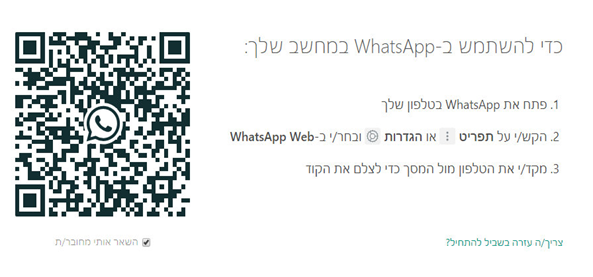
בשלב הזה כל מה שנותר לעשות הוא למלא את ההנחיות שמופיעות על המסך: תחילה פותחים את האפליקציה בסמארטפון, לאחר מכן משתמשי אנדרואיד לוחצים על תפריט (3 הנקודות האנכיות שבחלק העליון של המסך) בחלק העליון ובעלי אייפון לוחצים על ההגדרות (הסמל ממוקם בחלק התחתון של המסך), ולהשלמת ההתקנה סורקים עם הסמארטפון את הקוד שמופיע על המסך (הלחיצה על התפריט או על ההגדרות פותחת אוטומטית את המצלמה של הסמארטפון, ורק צריך לכוון אותו).
ניתוק ה- Whatsapp Web בסוף כל יום עבודה
מומלץ לנתק את ווצאפ ווב בסוף כל יום עבודה, וזאת מטעמי אבטחת מידע ופרטיות. גם כשמשתמשים במחשב ציבורי או כזה שלא שייך לבעל חשבון הווטסאפ, חובה לוודא ניתוק מיד בתום השימוש.
כמו התקנת ווטסאפ ווב, גם הניתוק פשוט מאוד: לוחצים על 3 הנקודות בחלק העליון במסך של ה- וואטסאפ web, ואז בוחרים באופציה של “התנתק” (או Log Out, כשהשפה היא אנגלית). ניתן לבצע את הניתוק גם דרך הסמארטפון שבו מותקן החשבון הרלוונטי של ווטסאפ – דרך ההגדרות (באייפון) או התפריט (במכשירים מבוססי אנדרואיד).
כדי להתחבר מחדש ל-Whatsapp Online, מבצעים שוב את התהליך הפשוט של ההתקנה, כפי שפורט בפסקה הקודמת – ותוך 10-15 שניות נהנים שוב מכל היתרונות של וואטסאפ ווב.

